Win11 Recovery Tool恢复工具初上手:WindowsUpdate方式安装新系统
来源:脚本之家
时间:2024-09-10 08:31:02 240浏览 收藏
哈喽!大家好,很高兴又见面了,我是golang学习网的一名作者,今天由我给大家带来一篇《Win11 Recovery Tool恢复工具初上手:WindowsUpdate方式安装新系统》,本文主要会讲到等等知识点,希望大家一起学习进步,也欢迎大家关注、点赞、收藏、转发! 下面就一起来看看吧!
科技媒体 Windows Latest 昨日(8 月 2 日)发布博文,分享了微软 Windows 11 全新恢复工具(Recovery Tool)的初步上手体验。
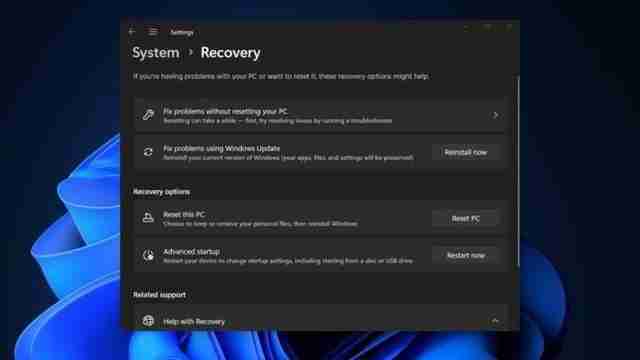
Windows 11 恢复工具运行要求:
- Windows 11 22H2 或后续版本
- 在 PC 上安装 2024 年 2 月或后续可选更新
- 不适用于工作 / 教育账号。
Windows 11 恢复工具步骤
1. 打开开始菜单,输入“恢复选项”(recovery options),然后按回车键。
2. 点击“使用 Windows Update 修复问题”右侧的“立即重装”(Reinstall now)按钮。
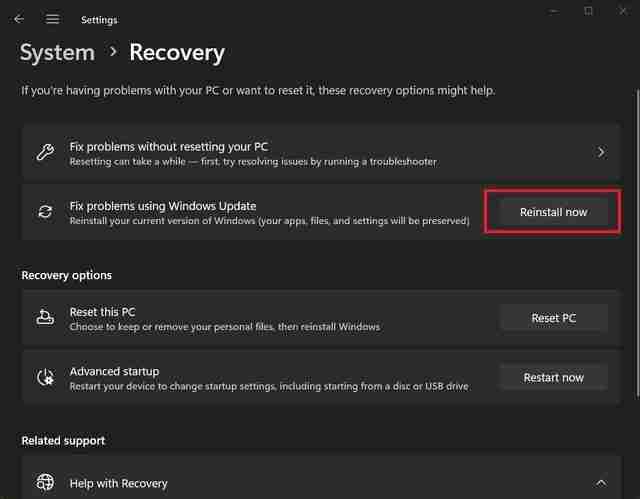
3. 单击“确定”按钮启动程序。
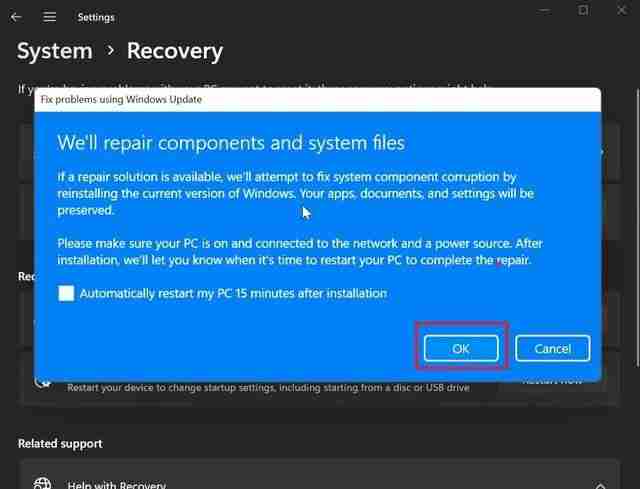
4. 用户将被重定向到 Windows Update 设置页面,会下载并安装更新,需要一段时间。
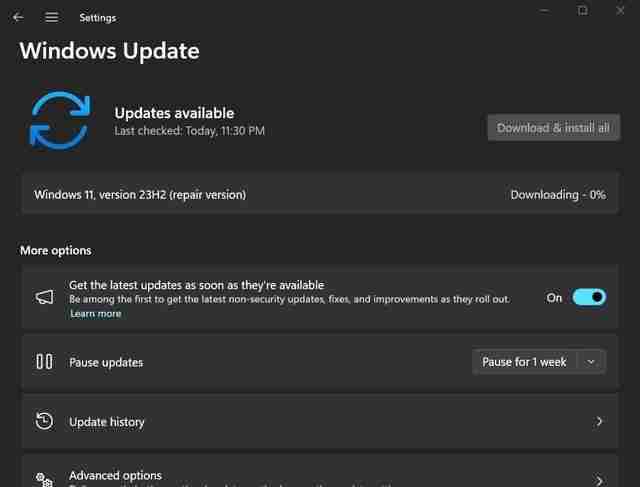
5. 完成之后跳出通知,要求用户立即重启。
6. 重启完成后登录电脑。
Windows 11 恢复工具优缺点
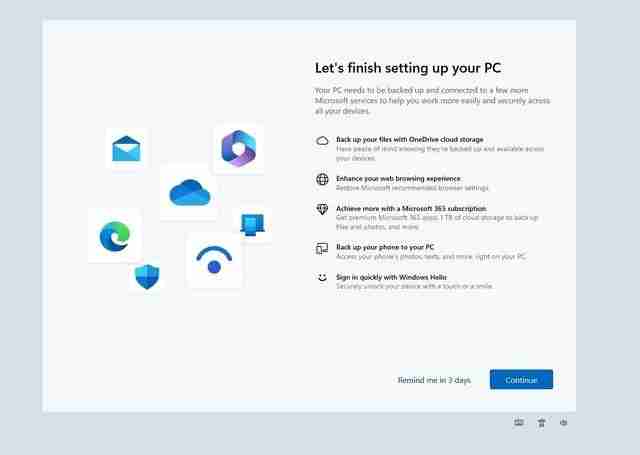
注:Windows 11 系统中有重置这台电脑功能,不过该选项不会保存已安装的应用程序,而“使用 Windows Update 修复问题”可以保留已经安装的应用,但这增加修复电脑所需的总体时间。
到这里,我们也就讲完了《Win11 Recovery Tool恢复工具初上手:WindowsUpdate方式安装新系统》的内容了。个人认为,基础知识的学习和巩固,是为了更好的将其运用到项目中,欢迎关注golang学习网公众号,带你了解更多关于win11,恢复工具的知识点!
声明:本文转载于:脚本之家 如有侵犯,请联系study_golang@163.com删除
相关阅读
更多>
-
501 收藏
-
501 收藏
-
501 收藏
-
501 收藏
-
501 收藏
最新阅读
更多>
-
467 收藏
-
315 收藏
-
171 收藏
-
210 收藏
-
457 收藏
-
482 收藏
-
220 收藏
-
149 收藏
-
297 收藏
-
177 收藏
-
488 收藏
-
253 收藏
课程推荐
更多>
-

- 前端进阶之JavaScript设计模式
- 设计模式是开发人员在软件开发过程中面临一般问题时的解决方案,代表了最佳的实践。本课程的主打内容包括JS常见设计模式以及具体应用场景,打造一站式知识长龙服务,适合有JS基础的同学学习。
- 立即学习 543次学习
-

- GO语言核心编程课程
- 本课程采用真实案例,全面具体可落地,从理论到实践,一步一步将GO核心编程技术、编程思想、底层实现融会贯通,使学习者贴近时代脉搏,做IT互联网时代的弄潮儿。
- 立即学习 516次学习
-

- 简单聊聊mysql8与网络通信
- 如有问题加微信:Le-studyg;在课程中,我们将首先介绍MySQL8的新特性,包括性能优化、安全增强、新数据类型等,帮助学生快速熟悉MySQL8的最新功能。接着,我们将深入解析MySQL的网络通信机制,包括协议、连接管理、数据传输等,让
- 立即学习 500次学习
-

- JavaScript正则表达式基础与实战
- 在任何一门编程语言中,正则表达式,都是一项重要的知识,它提供了高效的字符串匹配与捕获机制,可以极大的简化程序设计。
- 立即学习 487次学习
-

- 从零制作响应式网站—Grid布局
- 本系列教程将展示从零制作一个假想的网络科技公司官网,分为导航,轮播,关于我们,成功案例,服务流程,团队介绍,数据部分,公司动态,底部信息等内容区块。网站整体采用CSSGrid布局,支持响应式,有流畅过渡和展现动画。
- 立即学习 485次学习
